要让7-zip出现在右键菜单,可重新安装并勾选关联选项;1.重新运行安装程序,选择“修改”并确保勾选“关联7-zip到右键菜单”;2.安装完成后重启资源管理器或电脑;若未生效可尝试更新7-zip版本;进阶用户可通过第三方工具添加自定义命令,如压缩并加密,步骤为:1.下载7-zip context menu extension;2.安装后配置所需命令;3.重启资源管理器生效;此外,还可将7-zip快捷方式添加到工具栏或任务栏:1.右键工具栏空白处新建工具栏并创建桌面快捷方式;2.拖动快捷方式至工具栏;或通过开始菜单右键7-zip程序选择“固定到任务栏”。

7-Zip 默认安装后并不会直接出现在资源管理器的右键菜单中,但通过一些简单的设置,你可以将它集成到系统中,从而在压缩和解压文件时更加高效。下面介绍几种实用的方法,帮你把 7-Zip 快捷方式加到资源管理器中。

安装 7-Zip 时,默认就会自动将一些常用命令添加到右键菜单,比如“7-Zip 压缩为 ZIP”、“解压到当前文件夹”等。但如果你在安装时跳过了相关选项,或者发现右键菜单没有这些功能,可以手动检查安装设置。
如果安装时已经选了但没出现,可以尝试更新 7-Zip 到最新版本。

如果你希望添加一些默认没有的命令,比如“压缩为 7z 格式并加密”,可以通过修改注册表或使用第三方工具来实现。
一种比较安全的方式是使用 7-Zip Context Menu Extension 这类小工具,它可以让你自定义右键菜单中的 7-Zip 命令,比如:
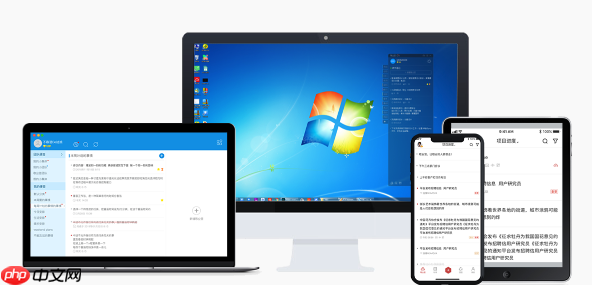
操作步骤大致如下:
这种方式适合进阶用户,普通用户如果只是日常压缩解压,原生的右键菜单已经够用。
除了右键菜单,你还可以将 7-Zip 的主程序快捷方式添加到资源管理器的工具栏或者任务栏,方便一键打开。
比如在资源管理器中:
或者直接把 7-Zip 固定到任务栏:
这样即使不通过右键菜单,也能快速启动 7-Zip 主程序。
基本上就这些方法了。集成 7-Zip 到资源管理器并不复杂,但能显著提升文件处理效率,尤其是经常需要压缩和解压的朋友。
以上就是7-Zip怎么集成到资源管理器 7-Zip添加快捷方式技巧的详细内容,更多请关注php中文网其它相关文章!

每个人都需要一台速度更快、更稳定的 PC。随着时间的推移,垃圾文件、旧注册表数据和不必要的后台进程会占用资源并降低性能。幸运的是,许多工具可以让 Windows 保持平稳运行。




Copyright 2014-2025 https://www.php.cn/ All Rights Reserved | php.cn | 湘ICP备2023035733号